Membuat tato adalah hal yang akan kita lakukan sekarang. Tanpa rasa sakit dan nggak pake lama, tato yang keren pun udah menempel ditubuh. Gratis, asli buatan Photoshop. Hehehe. Langsung ke pembahasan, disini kita membutuhkan 2 foto, yaitu objek yang ditato dan motif dari tato tersebut. Ikuti langkah-langkah berikut :
1. Ctrl+O (Open) objek yang akan ditato. Disini menggunakan model Hollywood Angelina Jolie saat memerankan Lara Croft dalam film Tomb Raider.
2. Ctrl+O (Open) motif tato. Disini menggunakan motif naga ala Yakuza Jepang.
3. Kembali pada Angelina Jolie, seleksi lengannya dengan Magic Wand atau bisa juga dengan Lasso.
4. Lalu simpan seleksi, caranya pilih menu Selection -> Save Selection. Langsung OK saja. Tekan Ctrl+D (Deselect)
5. Kembali pada motif tato, tekan Ctrl+A (Select All), kemudian tekan Ctrl+C (Copy), kembali ke gambar Angelina Jolie,dan tekan Ctrl+V (Paste).
6. Hilangkan warna putih pada motif tato. Karena banyak warna putih di celah-celah gambar, untuk lebih mudahnya kita gunakan Color Range, caranya pilih menu Selection -> Color Range, lalu ambil sample warna putih, klik OK. Warna putih akan terseleksi semua.
7. Tekan Del untuk menghapus warna putih. Lalu tekanCtrl+D (Deselect).
8. Tekan Ctrl+T (Free Transform), tempatkan gambar naga itu berada di lengan Angelina Jolie.
9. Lalu ubah Blending Modenya menjadi Overlay.
10. Load seleksi yang kita simpan tadi. Pilih menu Select -> Load Selection, pilih channel Alpha 1.
11. Balikkan seleksi (Ctrl_Shift+I). Lalu tekan Del untuk menghapus tato diluar area lengan dan akhiri dengan Ctrl+D.
12. Gunakan Ctrl+L (Levels) untuk mengatur tingkat ketajaman warna tato.
13. Tekan E (Eraser Tool) untuk menghapus garis-garis atau bagian dari tato yang tidak diinginkan. Finish.












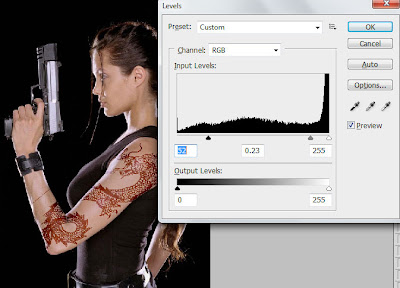
Tidak ada komentar:
Posting Komentar